Amazon's Cloud Cam ($ 120 Amazon) ir pieņemams un viegli lietojams. Tā ir viena no šīm ierīcēm, kuras var vairāk vai mazāk iestatīt un aizmirst. Bet starp nepārtrauktajiem atjauninājumiem un vieglumu izlaist pagātnes pielāgošanu, kā tā darbojas, ir vērts pāris minūšu laiks, lai pārbaudītu septiņus padomus un trikus, kurus mēs izklāstījām tālāk.

Livestream no mobilās lietotnes

Amazon piedāvā mobilās mobilās aplikācijas lietotni iOS un Android. Lietotne tiek izmantota sākotnējai iestatīšanai, iestatījumiem, brīdinājumiem un tiešraides skatīšanai.
Izmantojot tiešraidi, varat ieslēgt skaņu, lai dzirdētu, kas notiek ar skaļruņa pieskārienu, vai ilgstoši nospiediet mikrofonu, lai sarunātos ar kameras skaļruni.
Tiešsaistes straumēšana
Nesen Amazon paziņoja, ka pievieno iespēju skatīt kameru (-as), izmantojot tīmekļa pārlūkprogrammu. Tīmekļa apskate ir iezīme, kas palaišanas brīdī bija pazudusi.
Lai skatītu kameru no darbvirsmas vai klēpjdatora, apmeklējiet cloudcam.amazon.com un pierakstieties tajā pašā Amazon kontā, kas tiek izmantots jūsu Cloud Cam.
No turienes jūs varat apskatīt tiešraidi, kā arī pagātnes klipus, kas ierakstīti jūsu kamerā.
Alexa integrācija

Protams, Amazon ir iekļāvusi Cloud Cam ar Alexa un tās Echo ierīcēm. Piemēram, varat saņemt brīdinājumus par kustību vai personu atklāšanu par Echo. Vēl viena noderīga funkcija ir lūgt Alexa parādīt vienu no jūsu fotokamerām, izmantojot Fire TV.
Mēģiniet kaut ko teikt pa "Alexa, parādīt manas dzīvojamās istabas kameru", un tai jāsāk straumēšana televizorā. Ja jums pieder Echo Show ($ 45 pie eBay) vai Echo Spot ($ 130 Amazon), tā pati komanda darbosies ar iebūvēto displeju.
Echo ierīces var arī brīdināt jūs par kustības vai personas noteikšanu. Jums būs jāiespējo Cloud Cam prasme un jāļauj Alexa brīdinājumiem gan lietojumprogrammā Cloud Cam, gan Alexa lietotnē.
Personas noteikšana

Paļaujot tikai uz kustības brīdinājumiem, lai izsekotu, kas notiek jūsu mājās, tālrunī var rasties nevajadzīgi brīdinājumi. Tomēr, izmantojot abonēšanas plānu, Amazon arī nosūtīs jums brīdinājumu par personu noteikšanu. Kamera un tās programmatūra analizēs visu, kas rada kustību redzes laukā, un tikai nosūta paziņojumus, kad tā nosaka, ka tā ir persona.
Lietojumprogrammā Mākoņu kamera dodieties uz Iestatījumi > Paziņojumi un izslēdziet kustību.
Pielāgot paziņojumus

Runājot par paziņojumiem, tas var būt kaitinoši saņemt brīdinājumu katru reizi, kad kamera uzņem kustību vai redz personu staigāt - it īpaši, ja kamera atrodas lielā satiksmes zonā.
Par laimi, lietojumprogramma Cloud Cam ļauj ierobežot, cik bieži tas brīdinās jūs par jauniem notikumiem. Lietojumprogrammā Mākoņu kamera noklikšķiniet uz Iestatījumi > Paziņojumi > Frekvence . Izvēlieties, cik daudz laika esat ērti pāriet starp brīdinājumiem, sākot no katra notikuma līdz nekad.
Kustības zonas

Ja jūsu kamerai ir redzamā lauka loga daļa vai siena, kurai bieži ir gaismas atstarojumi, izmantojiet kustības zonas. Pievienojot zonu kameras skatam, tā ignorēs šo konkrēto apgabalu, kad būs kustība, izbeidzot visus brīdinājumus.
Lietojumprogrammā Mākoņu kamera dodieties uz Iestatījumi > Zonas un pieskarieties priekšskatījuma attēlam, lai pievienotu zonu. Šī ir vēl viena funkcija, kas Amazon pieprasa abonementu, lai piekļūtu.
Ģeofencēšana

Kad mākoņkamera ir izslēgta, tas neko neuzrauga vai ieraksta jūsu mājās. Izslēdzot kameru, tas nodrošina mieru par jutīgām sarunām, kā arī ierobežo saņemto brīdinājumu skaitu. Jo īpaši, ja jūs esat tas, kas aktivizē kameru. Lai automatizētu, kad kamera automātiski ieslēdzas un izslēdzas, izmantojiet funkciju Mājas / Away . Funkcija izmantos tālruņa atrašanās vietu, lai ieslēgtu vai izslēgtu kameru atkarībā no atrašanās vietas.
Atveriet iestatījumus > Sākums / Away, lai ieslēgtu funkciju un pielāgotu tā darbību.
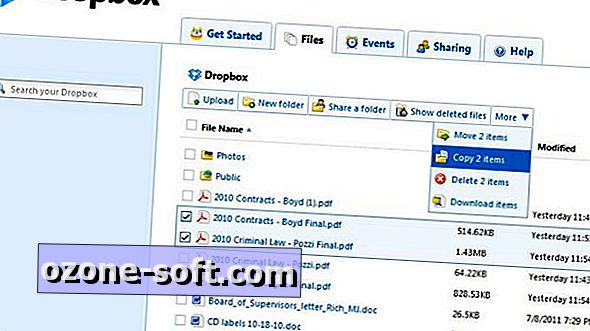












Atstājiet Savu Komentāru